Se Snapchat visualizza continuamente il messaggio "Tocca per caricare", la tua app è bloccata al caricamento di uno snap. Ci sono molti motivi per cui potresti vedere questo messaggio. La maggior parte dei problemi riguarda la connessione Internet, ma esistono anche altre cause.
È possibile che il tuo telefono non sia connesso a Internet, che la tua app abbia un problema con la cache o che tu abbia attivato un risparmio dati, impedendo all'app di caricare i tuoi contenuti.
Fortunatamente, esistono diversi modi per aggirare il problema "Tocca per caricare" di Snapchat.
Controlla la tua connessione Internet
Quando Snapchat riscontra problemi nel caricamento dei tuoi contenuti, la prima cosa da controllare è la connessione Internet del tuo telefono. Snapchat richiede un collegamento attivo per scaricare e visualizzare il contenuto nell'app.
Un modo per verificare se Internet funziona è avviare un browser web sul telefono e aprire un sito come Google o Yahoo. Se riesci a caricare il sito, Internet funziona. In questo caso, continua a leggere per scoprire ulteriori soluzioni.
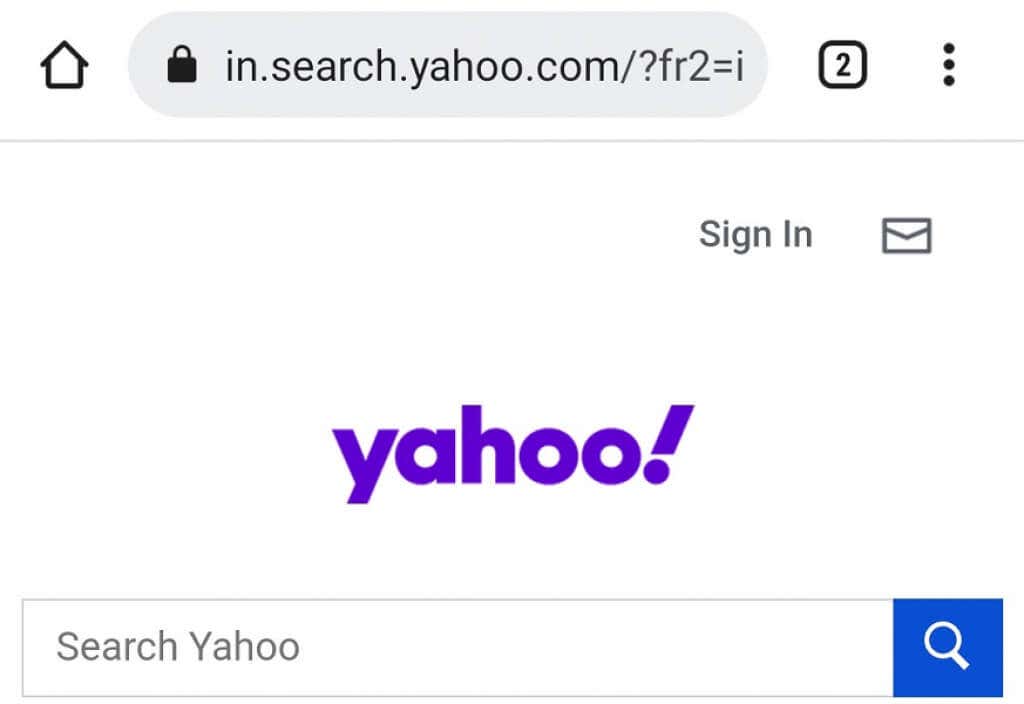
Se il tuo sito non si carica, la tua connessione Internet ha un problema. Ciò richiederà correggi tu stesso la connessione o contattare il tuo ISP e chiedere il loro aiuto.
Riavvia il tuo iPhone o telefono Android per risolvere il problema Tocca per caricare in Snapchat
Un altro modo rapido per risolvere il problema "Tocca per caricare" di Snapchat è riavviare il telefono. In questo modo si disattivano tutte le funzionalità del telefono e quindi si riattivano tutte quelle funzionalità. Ciò dà un nuovo inizio a tutte le funzionalità del tuo telefono, che potrebbe risolvere eventuali problemi sottostanti.
Riavvia un iPhone
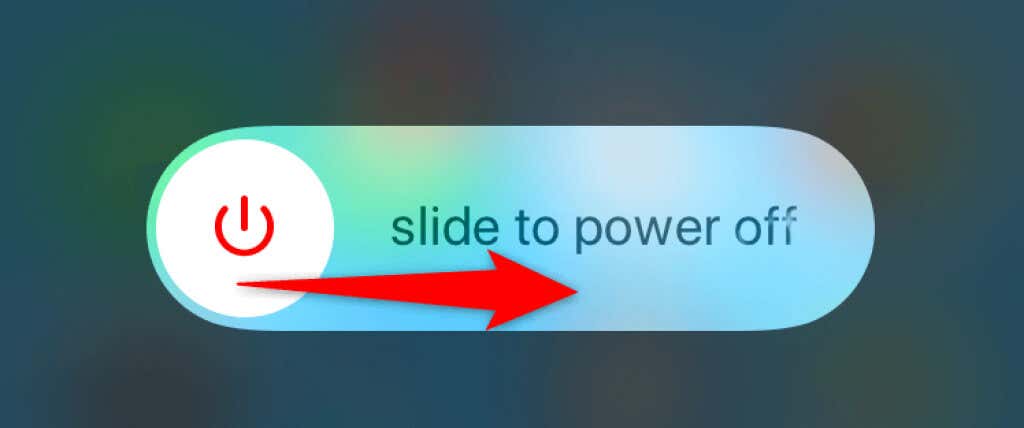
Riavvia un telefono Android

Avvia Snapchat dopo aver riavviato il telefono e l'app dovrebbe funzionare come previsto..
Svuota cache per Snapchat
Snapchat memorizza i file della cache sul tuo telefono come tutte le altre app per migliorare la tua esperienza con l'app. A volte, questi file di cache vengono danneggiati per vari motivi.
Se ciò accade, si verificano problemi come "Tocca per caricare". Fortunatamente, la soluzione a questo problema è semplice: cancellare i file della cache per l'app Snapchat. In questo modo rimuoverai la cache problematica e risolverai il problema.
Devi farlo solo su un telefono Android, poiché l'iPhone non ti consente di svuotare la cache dell'app.

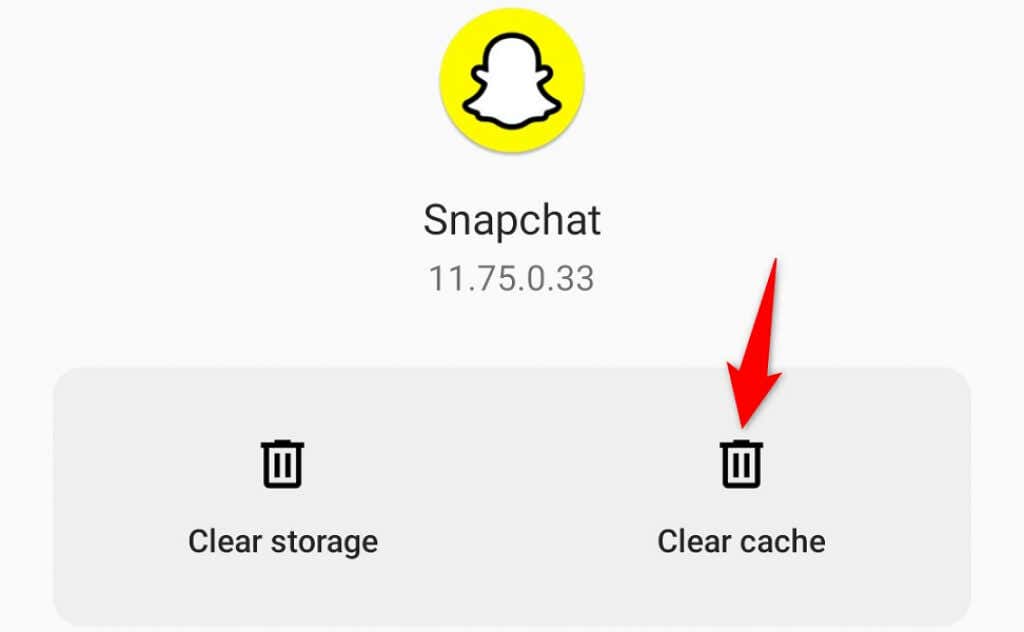
Disattiva il risparmio dati in Snapchat su Android e iOS
Snapchat offre una funzione di risparmio dati su ridurre l'utilizzo dei dati Internet dell'app. Vale la pena disattivare questa opzione quando riscontri problemi nel caricamento dei tuoi snap. Puoi riattivare l'opzione in qualsiasi momento tu voglia.
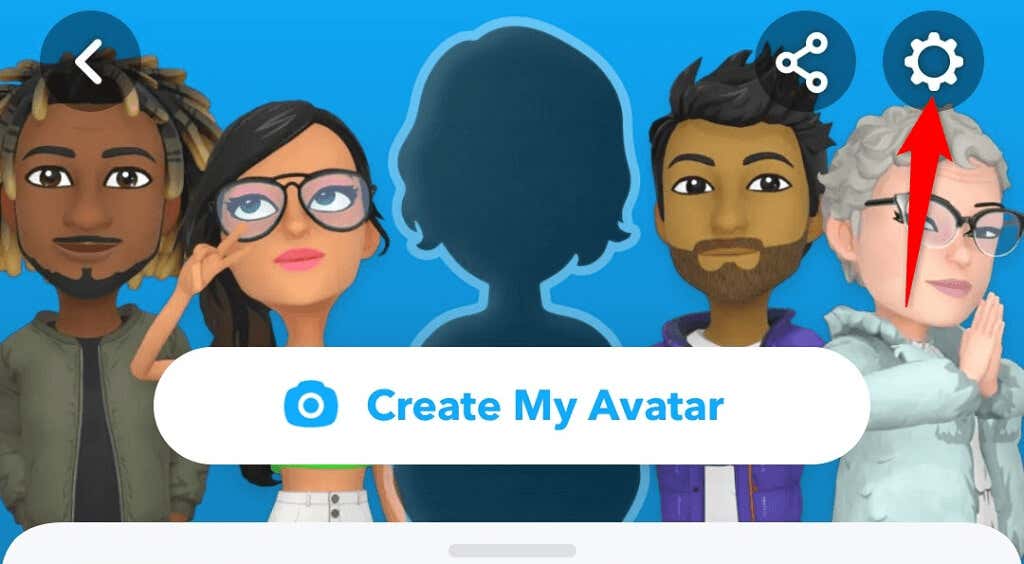

Risolto il problema con il tocco per caricare disattivando la modalità di ottimizzazione della batteria
Android offre una modalità di ottimizzazione della batteria su ridurre l'utilizzo della batteria di un'app sul tuo telefono. Per impostazione predefinita, questa modalità è abilitata per tutte le tue app, incluso Snapchat.
Poiché la modalità limita l'utilizzo della batteria di un'app, potrebbe avere un impatto negativo sulle prestazioni di Snapchat, causando vari problemi. Quindi, vale la pena disabilitare questa modalità per Snapchat per vedere se questo risolve il tuo problema.
Più tardi, puoi riattivare la modalità, se lo desideri..
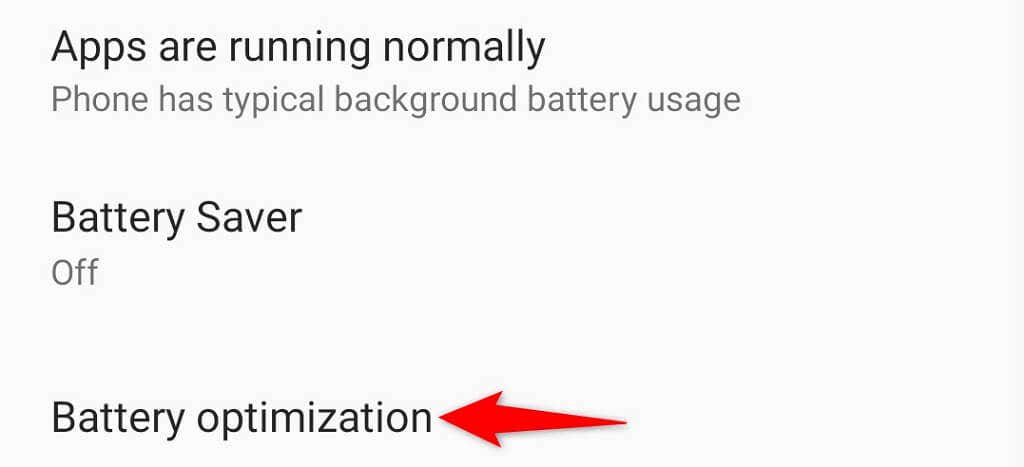
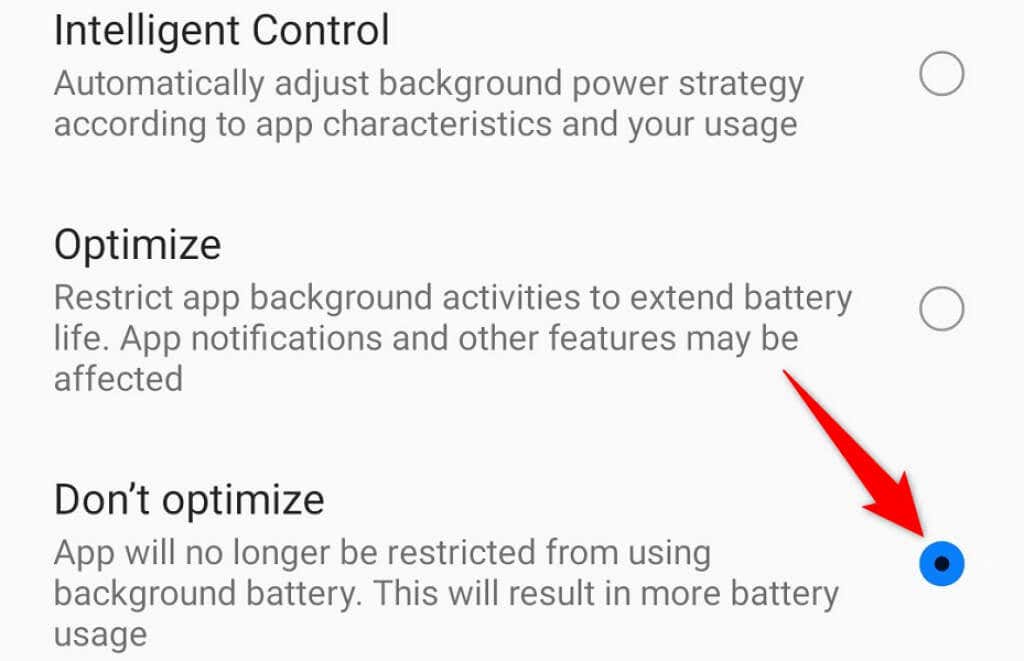
Disattiva il risparmio energetico sul tuo iPhone o telefono Android
Un possibile motivo per cui Snapchat visualizza il messaggio "Tocca per caricare" è che hai abilitato un dispositivo modalità di risparmio batteria sul tuo iPhone a livello di telefono o Android. Dovresti disattivare questa opzione per vedere se il tuo problema con Snapchat viene risolto.
Disattiva il risparmio energetico su Android

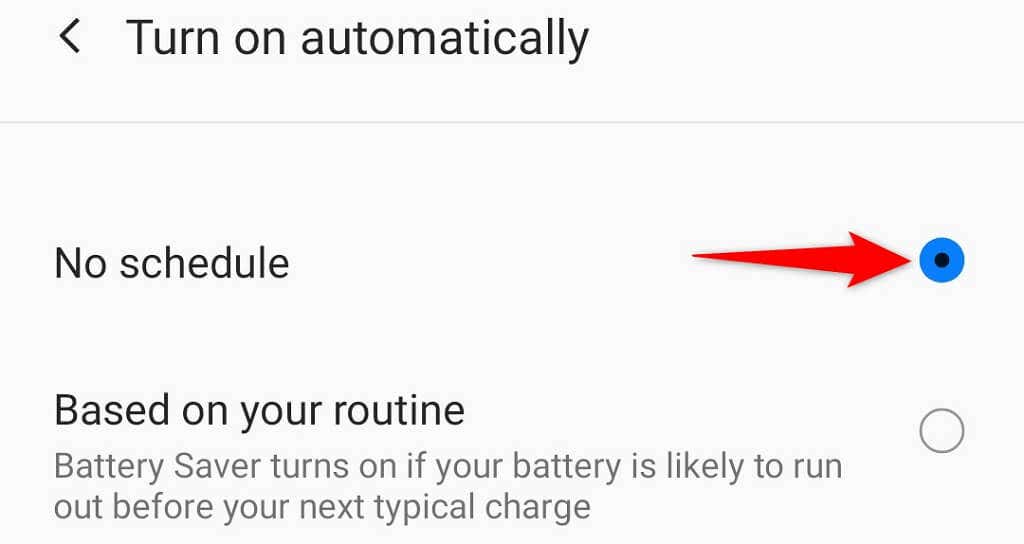
Disattiva il risparmio energetico sull'iPhone

Disinstalla e reinstalla l'app Snapchat
Se il problema "Tocca per caricare" persiste, i file principali di Snapchat potrebbero essere diventati problematici. Questo di solito accade quando sul tuo telefono sono presenti malware o altre minacce. Tuttavia, ci sono anche altri motivi.
Poiché non puoi correggere manualmente i file principali della tua app, un modo pratico per aggirare questo problema è disinstallare e reinstallare l'app Snapchat sul tuo telefono. Questo rimuove i vecchi file corrotti e introduce nuovi file funzionanti.
Reinstallare Snapchat non eliminare i dati del tuo account. Puoi accedere nuovamente al tuo account dopo aver reinstallato l'app.
Reinstalla Snapchat su iPhone
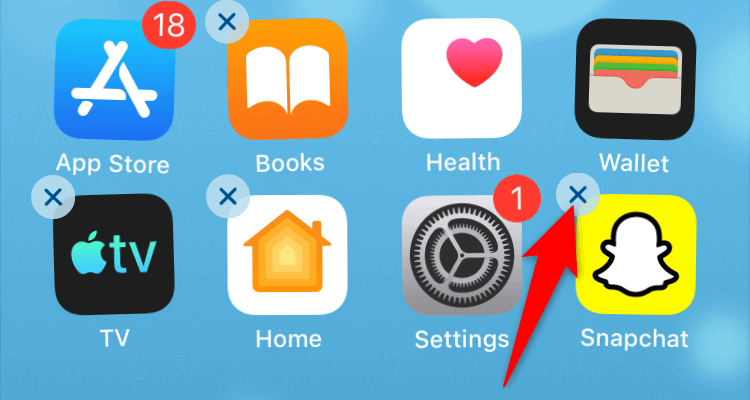

Reinstalla Snapchat su Android
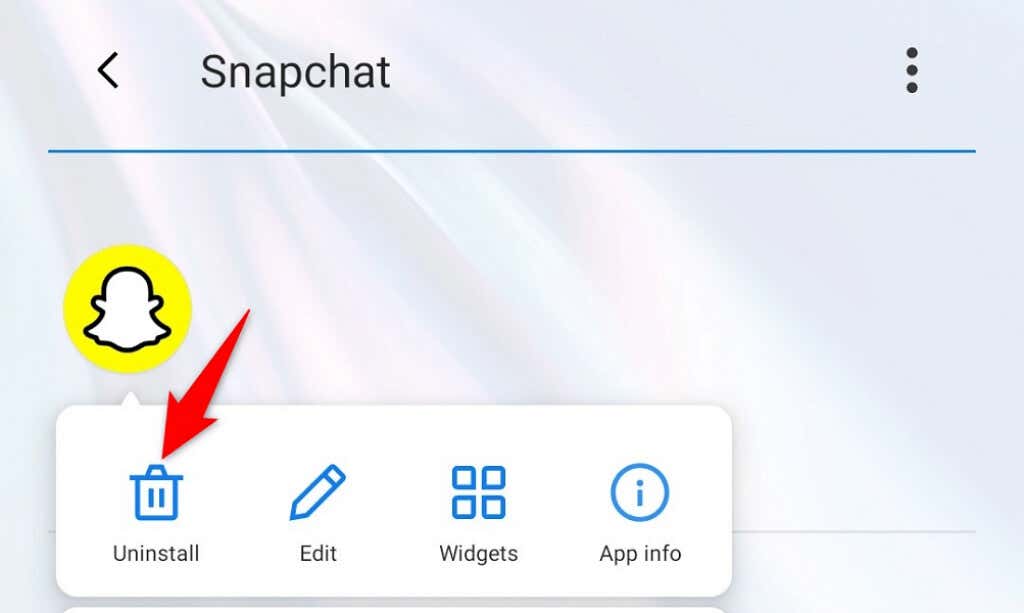
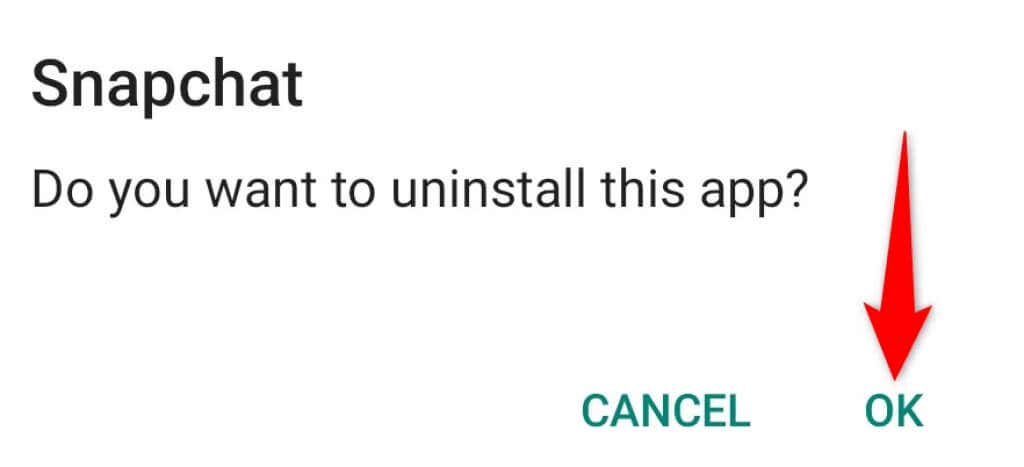
Risolvere il problema del tocco per caricare Snapchat non è difficile
È frustrante quando Snapchat visualizza il messaggio "Tocca per caricare lo snap" invece degli snap veri e propri. Se questo problema ti irrita, i metodi descritti in questa guida ti aiuteranno risolvere il tuo problema.
Una volta risolto il problema, potrai vedere i tuoi scatti senza alcun problema nella tua app Snapchat.
.